Startverhalten von Origin benutzerdefiniert anpassen
Startup-Sequence
Hinweis:
- Der auf dieser Seite erwähnte Dateiname ist ein anderer, wenn Sie eine andere Version besitzen. Beispielsweise heißt die Datei in Ihrem Ordner ORIGIN86.INI und nicht ORIGIN9.INI, wenn Sie Origin 8.6 verwenden.
- Wenn Sie die Befehlszeile verwenden (unter Verwendung des Dateipfads), wie auf dieser Seite gezeigt, aktualisieren Sie diese basierend auf der von Ihnen verwendeten Version. Der Pfad und Dateiname unterscheiden sich für die verschiedenen Versionen.
- Der Screenshot für den Dialog Anwenderdateiordner sieht anders aus, wenn Sie eine andere Version verwenden.
|
Die Origin-Startsequenz bei Start von der Befehlszeile aus
Wenn Origin von der Befehlszeile einer externen Konsole (wie das cmd-Fenster von Windows) oder von dem Textfeld Ziel im Dialog des Origin-Programmsymbols Eigenschaften aus gestartet wird, findet eine vorhersagbare und geordnete Sequenz von Startereignissen statt. Ändern dieser Abfolge durch die Verwendung von Befehlen in der Befehlszeile oder durch Verändern der ORIGIN.INI-Datei können komplexe Wechselwirkungen mit Origin hervorrufen und ist nur zur Verwendung von fortgeschrittenen Anwendern gedacht. Dieser Abschnitt zeigt die Standardstartabfolge, die Origin befolgt.
- Die Befehlszeile wird gelesen.
- Die ORIGIN.INI (oder die Ersatz-INI-Datei) und die ORIGIN9.INI-Dateien werden gelesen. Wenn die globalen Konstanten und Variablen in einer .ogs-Datei definiert sind, die im Abschnitt [Startup] der Datei Origin.ini aufgeführt wird, dann werden sie in den Speicher gelesen.
- Die Dateien SYSTEM.CNF, OPTION.CNF und ORGSYS.CNF werden ausgeführt. Konfigurationsdateien sind Textdateien mit LabTalk-Skriptbefehlen. Die Dateien SYSTEM.CNF und OPTION.CNF enthalten Bedienelemente für viele Objekteigenschaften des LabTalk-Systems. Die Datei ORGSYS.CNF beinhaltet Bedienelemente für verschiedene Objekteigenschaften und Systemvariablen sowie eine Anzahl von Makrodefinitionen.
- Die Datei MACROS.CNF und die CNF-Dateien für den Menülevel (oder eine vorrangige CNF-Datei) werden ausgeführt. Die Datei MACROS.CNF enthält Definitionen für verschiedene Systemmakros und sollte normalerweise zusammen mit den CNF-Dateien für den Menülevel eingebunden sein. Vorsicht ist geboten, wenn diese Datei nicht enthalten ist. <
Der Menülevel kann durch den Befehl -l Anzahl in der Befehlszeile oder durch die Zeile LEVEL = Anzahl in der Datei ORIGIN.INI angegeben werden (wenn er nicht angegeben ist, ist er standardmäßig auf 1 gesetzt). Die CNF-Dateien für den Menülevel werden durch folgende Zeile bestimmt:
File#=Macros Dateiname1Dateiname2 Dateiname3 usw...
in der Datei ORIGIN.INI, wobei File wörtlich gemeint ist, # gleich der Anzahl (dem Menülevel) entspricht, Macros wieder wörtlich gemeint sind und Dateiname1, Dateiname2, Dateiname3 usw. ... die CNF-Dateien für den Menülevel im Origin-Softwareordner sind. Die CNF-Dateien für den Menülevel erzeugen verschiedene Origin-Menüanordnungen, die von den Werten der Einstellung der Menülevel abhängen. Ein Beispiel aus der Datei ORIGIN.INI lautet:
File1=Macros FullMenu
- Die zusätzliche CNF-Datei wird ausgeführt. Wenn angegeben (mit dem Befehl -a in der Befehlszeile), wird die zusätzliche CNF-Datei ausgeführt.
- Wenn eine zu öffnende Datei nicht am Ende der Befehlszeile angegeben und das Makro AutoExec definiert ist, wird das Makro AutoExec ausgeführt. Wenn beide Bedingungen erfüllt werden, wird Origin mit einem leeren Arbeitsbereich geöffnet und das Makro AutoExec wird ausgeführt. Das Makro AutoExec wird allgemein dazu verwendet, um interne Standardeinstellungen zu überschreiben. Eine minimale und kommentierte Definition des Makros AutoExec können Sie in der Datei MACROS.CNF lesen. Dieses Makro nicht zu definieren ist die normale und empfohlene Startsequenz. Wenn das Makro AutoExec nicht ausgeführt wird, werden die internen Standardwerte gesetzt und die Standardvorlage des Arbeitsblatts wird von Origin geöffnet.
- Wenn eine Diagrammvorlage (*.OTP), ein Fenster (*.OGG, *.OGW, *.OGM) oder eine Excel-Datei (*.XLS) am Ende der Befehlszeile angegeben wird, dann wird die Vorlage, das Fenster oder die Arbeitsmappe von Origin geöffnet. Falls definiert, wird das Makro DocEnd ausgeführt, wenn eine kürzlich erstellte Projektdatei geschlossen wird. Origin erstellt ein neues Projekt und öffnet die angegebene Vorlage, das Fenster oder die Arbeitsmappe. Falls definiert, führt Origin das Makro DocEnd aus, wenn ein neues Projekt geschlossen wird. Eine Definitionsanweisung des Makros DocEnd können Sie in der Datei MACROS.CNF nachlesen.
- Wenn am Ende der Befehlszeile eine Projektdatei (*.OPJ oder *.ORG) angegeben wird, dann wird die Datei ORGSYS.CNF erneut ausgeführt und Origin öffnet die angegebene Projektdatei. Falls definiert, werden die Makros DocBegin, EndOpen und DocEnd ausgeführt. Origin führt die Datei ORGSYS.CNF ein zweites Mal aus und öffnet dann die angegebene Projektdatei. Das Makro DocBegin wird kurz vor dem Öffnen der Projektdatei ausgeführt, das Makro EndOpen wird kurz nach dem Öffnen der Projektdatei durchgeführt und das Makro DocEnd wird ausgeführt, wenn die Projektdatei geschlossen wird. Eine Definitionsaussage des Makros DocBegin können Sie in der Datei ORGSYS.CNF nachlesen. Definitionsaussagen für die Makros EndOpen und DocEnd können Sie in der Datei MACROS.CNF nachlesen.
Origin einrichten, so dass es beim Öffnen einer bestimmten Datei startet
Um die Vorlage eines Diagrammfensters, eines Origin-Fensters oder eines Projektes beim Start von Origin zu öffnen, können Sie den Pfad und den Dateinamen eines unterstützten Dateityps in der Befehlszeile oder in dem Zieltextfeld im Dialog Eigenschaften des Programmsymbols angeben. Die unterstützten Dateitypen beinhalten: Diagrammvorlagen (*.OTP), Diagramme (*.OGG), Arbeitsblätter (*.OGW), Matrizen (*.OGM), Projekte (*.OPJ und *.ORG) und Excel-Dateien (*.XLS). Es wird keine Erweiterung des Dateinamens benötigt, wenn es eine *.OPJ-Datei ist.
Zum Öffnen eines Projekts mit dem Namen MYPROJECTFILE.OPJ, das sich im Origin-Hauptverzeichnis befindet, geben Sie beispielsweise Folgendes in die Befehlszeile oder das Zieltextfeld ein:
Laufwerksbuchstabe:\Origin9Installationspfad\ORIGIN9.EXE MYPROJECTFILE
Zum Öffnen eines Diagrammfensters mit dem Namen MY GRAPH.OGG, das sich im Ordner D:\MY OGGs befindet, geben Sie Folgendes in die Befehlszeile oder das Zieltextfeld ein:
Laufwerksbuchstabe:\Origin9Installationspfad\ORIGIN9.EXE"D:\MY OGGs\MY GRAPH.OGG"
Beachten Sie, dass Sie hier Dateien angeben können, die sich nicht im gleichen Verzeichnis wie die durchführbare Origin-Datei befinden, im Gegensatz zu den Dateien, die mit der Befehlszeile angegeben werden. Wenn sich die angegebene Datei allerdings nicht im Origin-Hauptordner befindet, müssen Sie den gesamten Pfad und Dateinamen angeben. Lange Pfade und Dateinamen mit Leerzeichen müssen in doppelte Anführungszeichen eingeschlossen werden. Allgemein sollte der Dateiname die letzte aufgelistete Befehlszeilenoption sein, wenn Sie mehr als einen Parameter verwenden.
Einrichten, dass Origin beim Öffnen eines Arbeitsblatts basierend auf einer bestimmten Vorlage startet
Wenn Origin startet, öffnet sich standardmäßig ein neues Projekt, das ein einzelnes aus der Arbeitsblattvorlage ORIGIN.OTW erstelltes Arbeitsblatt anzeigt. Um Origin mit der Anzeige eines Arbeitsblatts, das auf Grundlage einer anderen Vorlage erstellt wird, zu starten, verwenden Sie bitte den Befehl -tw Vorlagenname. Zusätzlich wird Vorlagenname die Standardvorlage des Arbeitsblatts, die bei der Schaltfläche Neues Worksheet in der Origin-Symbolleiste Standard verwendet wird.
Um Origin zu starten und beispielsweise ein Arbeitsblatt basierend auf der Arbeitsblattvorlage CONVANALYSIS.OTW zu erstellen, geben Sie bitte Folgendes in die Befehlszeile oder das Zieltextfeld ein:
Laufwerksbuchstabe:\Origin9Installationspfad\ORIGIN9.EXE -tw CONVANALYSIS.OTW
Beachten Sie, dass sich die bestimmte Vorlage im Origin-Programmordner oder dem Ordner Anwender, den Sie beim ersten Start von Origin festgelegt haben, befinden muss.
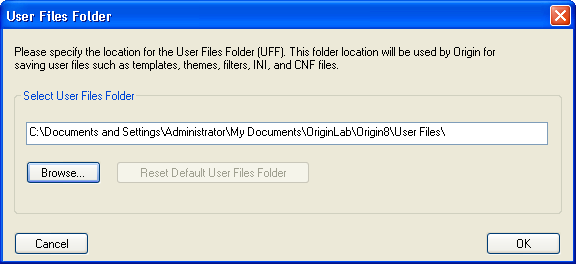
Verwenden einer anderen Initialisierungsdatei beim Starten von Origin
Origins voreingestellte Initialisierungsdatei, ORIGIN.INI, legt eine Anzahl von Origin-Funktionen fest, die bis zum Beenden der Origin-Sitzung aktiv bleiben. Zu diesen Funktionen zählen Menükonfiguration und einige Anzeigeeinstellungen. Da Origin automatisch ORIGIN.INI als Standard-Initialisierungsdatei verwendet, wird kein Befehl in der Befehlszeile oder im Zieltextfeld benötigt, um dies anzugeben.
Um eine andere Initialisierungsdatei als ORIGIN.INI zu verwenden, bestimmen Sie die Ersatz-Initialisierungsdatei mit Hilfe des Befehls -i Dateiname. Falls die Datei ORIGIN.INI nicht gefunden wird und keine Ersatz-INI-Datei angegeben ist, werden Standardwerte für die Initialisierung verwendet.
Die folgende Befehlszeile mit dem Befehl -i gibt an, dass Origin die Datei MYINIT.INI verwendet, um die Origin-Optionen einzustellen:
Laufwerksbuchstabe:\Origin9Installationspfad\ORIGIN9.EXE -i MYINIT
Beachten Sie, dass sich die INI-Datei im Origin-Programmordner oder dem Ordner-Anwenderdateien (siehe Bild unten), den Sie beim ersten Start von Origin festgelegt haben, befinden muss.
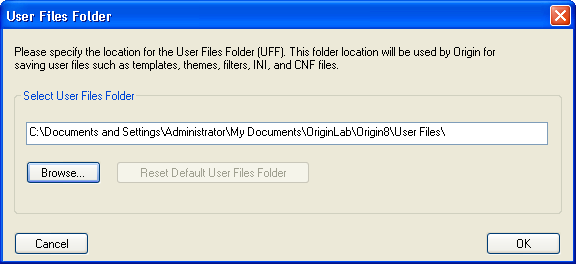
Einen Menülevel für den Start von Origin festlegen
Der Menülevel legt fest, welche Menüs verfügbar sind, wenn Origin geöffnet ist. Zur Angabe des Menülevels, mit dem Origin startet, verwenden Sie bitte den Parameter -l Anzahl. Die Anzahl muss für die Menüliste, die in der Datei ORIGIN.INI enthalten ist, zulässig sein. Wenn der Parameter -l in der Befehlszeile oder dem Zieltextfeld nicht enthalten ist, dann wird der Standard-Menülevel von 1 verwendet, es sei denn, er ist durch eine Anweisung innerhalb der INI-Datei überschrieben worden.
Die folgende Befehlszeile mit dem Parameter -l gibt an, dass Origin den Menülevel 2 beim Starten verwenden soll:
Laufwerksbuchstabe:\Origin9Installationspfad\ORIGIN9.EXE -l 2
Eine neue oder zusätzliche Konfigurationsdatei hinzufügen
Konfigurationsdateien sind Textdateien mit LabTalk-Skriptbefehlen. Die Konfigurationsdateien definieren Variablen, Menüs, Makros und Funktionen, die so lange aktiv bleiben, bis Sie die Origin-Sitzung beenden. Konfigurationsdateien beim Start von Origin ausführen, wie im Menülevel in der ORIGIN.INI-Datei angegeben ist.
Verwenden Sie den Parameter -c Dateiname, um eine neue Konfigurationsdatei anzugeben und die Konfigurationsdateien, die durch das Menülevel in der INI-Datei angegeben sind, zu überschreiben.
Verwenden Sie den Parameter -a Dateiname, um eine Konfigurationsdatei anzugeben und die Liste der Konfigurationsdateien, die durch das Menülevel in der INI-Datei angegeben sind, hinzuzufügen.
Die nachfolgende Befehlszeile mit dem Parameter -c gibt an, dass Origin eine neue Konfigurationsdatei, MYCONFIG.CNF, verwendet, um die aktuelle Konfigurationsdatei, die in der ORIGIN.INI-Datei angegeben ist, zu überschreiben:
Laufwerksbuchstabe:\Origin9Installationspfad\ORIGIN9.EXE -c MYCONFIG
Beachten Sie, dass sich die Konfigurationsdatei im Origin-Programmordner oder dem Ordner "Anwenderdateien", den Sie beim ersten Start von Origin festgelegt haben, befinden muss.
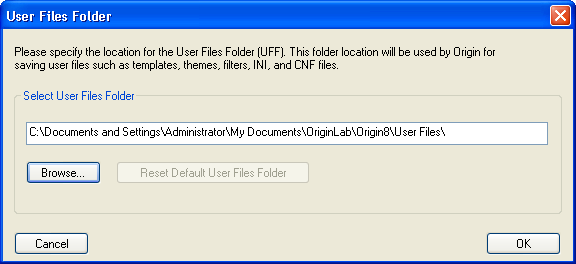
|